
IOS 7 Mail menghadirkan perubahan estetika yang jelas, tetapi juga menggabungkan opsi baru, seperti kemampuan untuk mengkonfigurasi kotak masuk sesuai keinginan kita. Bisa hapus folder, tambahkan yang baru, buat folder dengan hanya pesan yang belum dibaca… Kami menjelaskan langkah demi langkah cara membiarkan kotak masuk sesuai dengan keinginan kami, untuk memiliki akses langsung ke segala sesuatu yang benar-benar menarik bagi kami dan mengabaikan apa yang tidak.
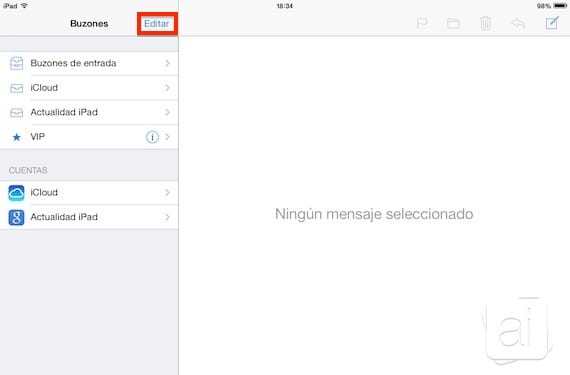
Kita harus mengakses aplikasi email asli iOS, di jendela utama klik tombol "Edit" untuk mengakses opsi konfigurasi dari kotak masuk.
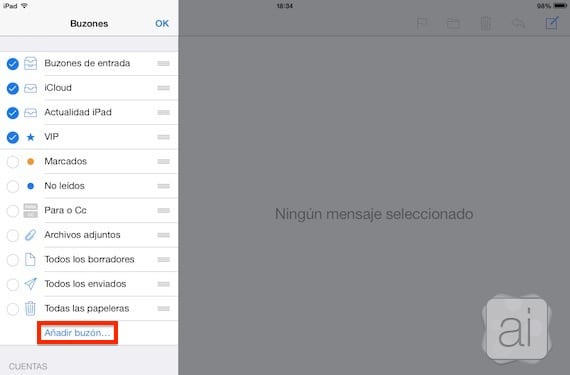
Kita akan melihat lebih banyak folder yang muncul. Beberapa diaktifkan, ditandai dengan tanda biru di sebelah kiri, dan yang lainnya dinonaktifkan, tanpa tanda. Kami dapat memodifikasi ini sesuai keinginan kami. Misalnya, saya merasa sangat berguna memiliki nampan itu langsung tunjukkan pesan yang belum dibaca. Jika kita ingin menambahkan folder lain dari akun kita yang tidak ada dalam daftar, klik «Tambah kotak surat».

Kami kemudian memilih akun yang kami inginkan, dan memilih folder yang menarik minat kami. Itu akan ditandai dengan tanda di sebelah kiri, dan kita dapat memilih sebanyak yang kita mau.
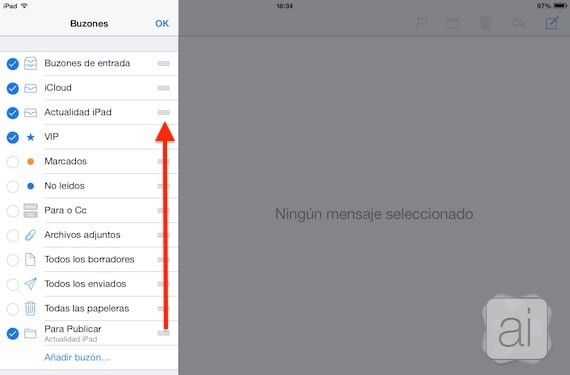
Setelah dipilih, kami menerima dan kami akan kembali ke jendela folder. Kami dapat memindahkan folder yang baru ditambahkan ke posisi yang kita inginkan, tekan dan geser pada garis horizontal di sebelah kanan. Kami juga dapat memindahkan folder lainnya.
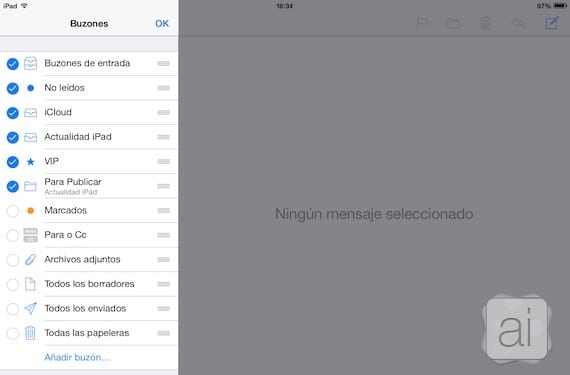
Ketika kita memiliki kotak masuk yang dikonfigurasi sesuai keinginan kita, klik OK dan kita akan kembali ke kotak masuk utama.

Kami sudah memiliki kotak masuk yang dipersonalisasi, dengan pintasan ke folder yang paling sering kami gunakan. Ini dapat dilakukan dengan akun apa pun yang telah kami tambahkan ke Mail. Apakah Anda mengetahui kiat lain dari Mail? Apakah Anda sedang mencari solusi untuk semua keraguan Anda? Jangan ragu untuk menghubungi kami, kami akan berusaha membantu Anda.
Informasi lebih lanjut - Bosan dengan Mail? Alternatif untuk mengelola surat di iPad: Incredimail, Mail + untuk Outlook dan Evomail.

Teman-teman,
Saya tidak tahu caranya, tetapi setiap kali saya memasukkan aplikasi di iphone saya, itu menunjukkan kepada saya akun iCloud saya, alih-alih menunjukkan tampilan kotak surat, yang awalnya ditunjukkan kepada saya. Saya tidak tahu apa yang telah saya lakukan untuk membuat ini terjadi selama beberapa hari.
Saya ingin Anda mengeklik ikon Surat, hal pertama yang tampak bagi saya adalah tampilan semua kotak surat saya.
Aplikasi yang saya maksud adalah Mail. Maaf.
Dengan akun iCloud saya, yang saya maksud adalah akun email iCloud, yang biasanya juga tidak saya gunakan. Dan itu yang muncul saat saya menjalankan aplikasi Mail di iPhone saya.
Selamat pagi dari iphone saya, saya melakukan beberapa perpindahan mail, dari inbox semua orang ke inbox, saat membuka inbox tidak ada mail